Win10系统开启快速启动功能后,对开机速度有大幅度的提升,但是最近有用户发现,快速启动功能不能打勾,这是怎么回事呢?Win10无法启用快速启动功能怎么办?请看下文具体介绍。
方法一:
1、打开控制面板中的电源选项,点击“选择电源按钮功能”,在弹出的界面中就能看到快速启动功能,不过这时是灰色的不可操作,这时点击上方的“更改当前不可用设置”,如图所示:
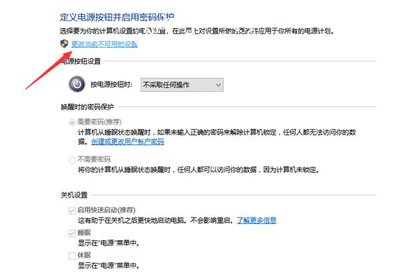
2、这时就可以选择快速启动了,如图所示:
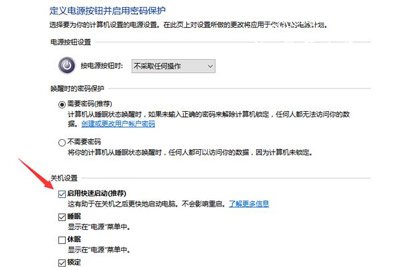
方法二:
如果按以上方法操作后,“启用快速启动”选项还是灰色的则说明电脑的休眠功能未启用,这时需要打开命令提示符窗口,输入powercfg /h on命令并按回车来开启休眠功能,如图所示:

其他Win10系统问题解答:
Win10系统电脑开机按F8无法进入安全模式的解决方法
Win10网络图标不见了怎么办 任务栏右下角网络图标恢复教程
Win10系统不能关机怎么办 开始菜单关机按钮消失的解决方法














